O Google Chrome é um navegador popular usado por milhões de usuários em todo o mundo. Um dos mais rápidos, convenientes e funcionais. Ele permite que você adicione muitas extensões e opções que ajudarão ao personalizar o navegador para suas próprias necessidades. Alguns aplicativos podem substituir completamente os programas completos, mas, na verdade, são plug-ins embutidos. Por exemplo, cortadores de banner e bloqueadores de anúncios. Um dos mais populares é o Adblock.
Leia também em nosso site e sobre outras maneiras disponíveis de bloquear anúncios no Google Chrome.
O que é Adblock
Adblock é uma extensão gratuita para o Google Chrome. Sua essência reside na proteção adicional contra publicidade irritante ou pop-ups, a fim de garantir uma estadia confortável na Internet. A extensão tem um grande número de funções e configurações especiais que permitem que você faça um ajuste seletivo.
Muitos usuários da Internet decidiram instalar a extensão Adblock para Chrome, a fim de ver calmamente vídeos no YouTube e navegar na rede sem a aparência constante de publicidade, que pode ser acidentalmente clicada e que será então perseguida.
Por que você precisa de uma extensão?
Olhando para o futuro, vale a pena notar que o navegador já possui uma função interna para desativar anúncios irritantes: notificações, pop-ups, solicitações de assinatura. Apesar da possibilidade de ativar essa função, a prática mostra que o sistema de proteção embutido muitas vezes não é suficiente. Existem várias razões pelas quais os programas internos não lidam:
- um fluxo grande e contínuo de publicidade;
- o uso de novos truques publicitários;
- o uso de códigos de criptografia especiais.
Não se pode dizer que a funcionalidade padrão seja completamente inútil, mas ainda assim passa por seu filtro alguma parte da publicidade. Entre outras coisas, você também pode encontrar conteúdo malicioso, que é bastante difícil de lidar, e ações incorretas podem causar danos ao computador.
Portanto, vale a pena instalar o Adblock no Google Chrome – é mais confiável do que a proteção integrada.
Novos tipos de publicidade podem ocultar total ou parcialmente o conteúdo na página da Internet para que o usuário clique nele. Na melhor das hipóteses, essa publicidade se esconderá, mas alguns tipos são capazes de criar janelas duplicadas ou até mesmo criar raízes no sistema de forma a exibir anúncios constantemente. Para se livrar desse problema, basta ativar o Adblock. Isso é feito com um único clique, mas primeiro você precisa instalar o aplicativo no navegador.
O algoritmo de conexão é o seguinte:
- Ative o Google Chrome.
- Na parte superior da janela do navegador, no lado direito, clique nos 3 pontos verticais.
- No menu de gerenciamento que aparece, selecione a seção "Ferramentas adicionais".
- Clique em "Extensões".
- Clique nas três barras ao lado da palavra "Extensões" e acesse a Chrome Web Store.
- Especifique "Adblock" na caixa de pesquisa.
- Selecione uma extensão e instale-a.
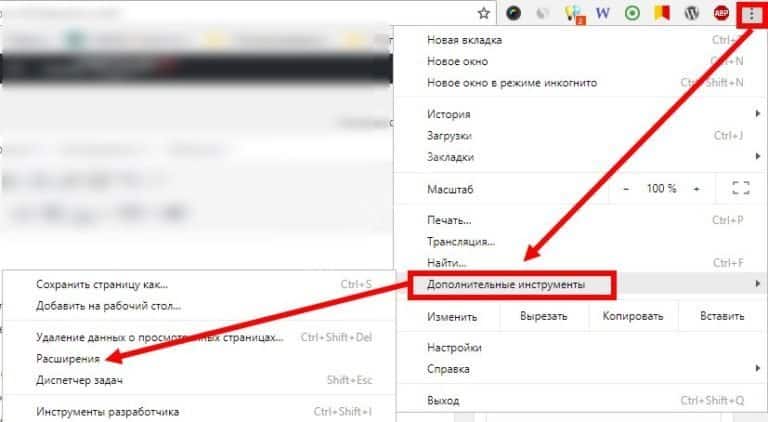
Para certificar-se de que o aplicativo correto foi encontrado e selecionado, leia a breve descrição sob o complemento. O aplicativo é fornecido gratuitamente. O bloco de anúncios tem uma ampla funcionalidade que permite que você personalize o complemento para si mesmo. Você só precisa clicar em "Instalar" e, em questão de segundos, o ícone do aplicativo aparecerá na página com os aplicativos instalados e na barra de ferramentas, ao lado da barra de endereços do navegador.
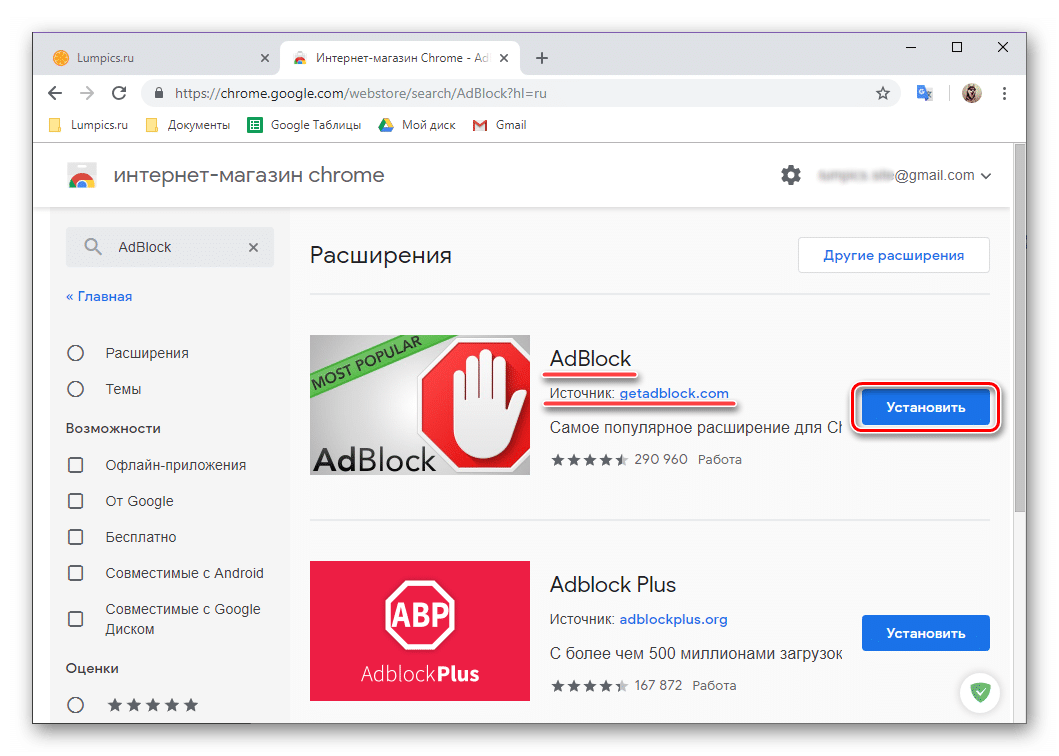
Configurando a extensão
Uma vez que a extensão de bloqueio de anúncios tenha sido instalada no navegador, é hora de se familiarizar com sua operação e configurações. Clique no ícone de extensões no canto superior direito (parece uma peça de quebra-cabeça):
- Se o Adblock funcionar (e após a instalação, ele deve iniciar automaticamente), mas será visível entre as extensões ativas.
- Para configurar, clique nos três pontos ao lado dele.
- Se não houver Adblock, clique em "Gerenciar extensões", encontre-o e ative-o.
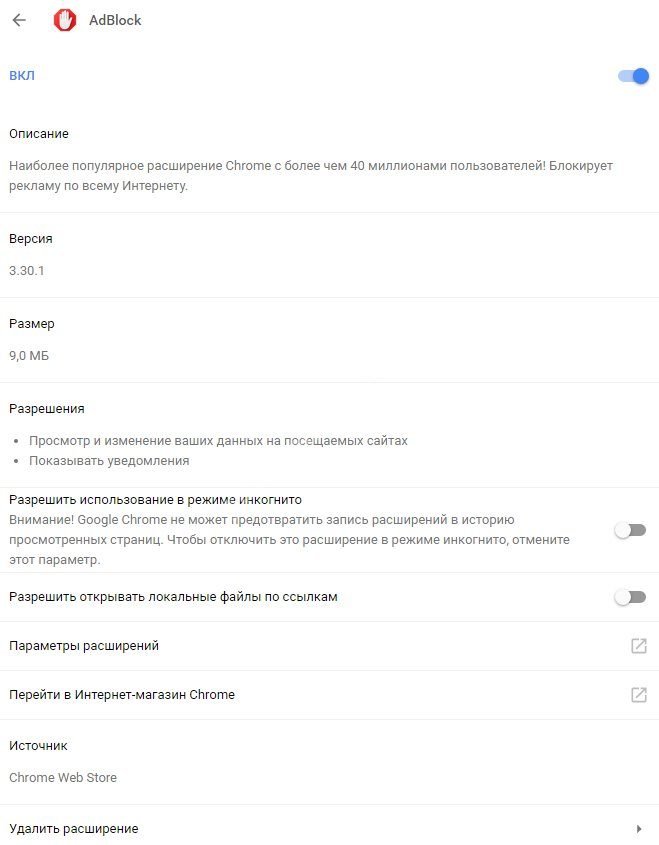
O usuário tem a oportunidade de definir suas próprias configurações para bloquear anúncios para portais específicos da Internet, bem como monitorar as estatísticas de banners de publicidade bloqueados.
Entre as configurações podem ser observadas as seguintes:
- permitir ou proibir a exibição de publicidade discreta;
- proibição da exibição de publicidade que transmita informações a terceiros;
- Proibir ou permitir que anúncios sejam exibidos em determinados canais do Youtube e do Twitch.
Com base em todos os itens acima, é seguro dizer que o bloqueador de anúncios é capaz não apenas de cumprir seu dever direto – a proibição de materiais promocionais irritantes, mas também de aumentar a segurança e o conforto de trabalhar na Internet.
Como desativar o Adblock
Em situações em que você precisa parar o aplicativo ou desinstalá-lo completamente, basta fazer um clique. Você pode parar o processo a qualquer momento.
O usuário precisa ir para a página onde todas as extensões estão localizadas:
- "Três Pontos";
- "Ferramentas adicionais";
- "Extensões";
- Encontre o Adblock lá e alterne seu botão de alternância para a posição "off" (cor cinza). Se necessário, da mesma forma, ele pode ser ligado novamente (cor azul).
Se você quiser desinstalar completamente o aplicativo, em seguida, ao lado dele, você precisa clicar no ícone com a imagem de uma lata de lixo, em seguida, confirmar a ação. Mas se você quiser reativar o complemento, você terá que baixá-lo novamente da loja.







